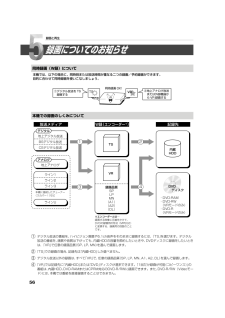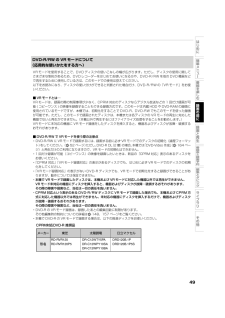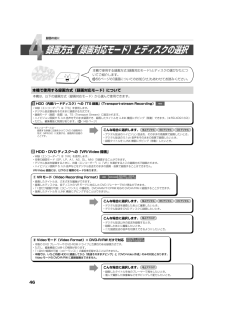Q&A
取扱説明書・マニュアル (文書検索対応分のみ)
"CPRM対応"2 件の検索結果
"CPRM対応"10 - 20 件目を表示
全般
質問者が納得簡単なダビング方法は
CPRM対応のDVD-RをBWT510のトレイにセットし、スタート画面から「かんたんダビング」を選択します。
「画質の選択」では「標準画質」を選択します。
ダビングするタイトルを選びます。
「画質を自動調整して容量を変更」を選びます。
「番組選択完了」を選んで、ダビングを開始します。
ダビングが終了したら、スタート画面から「メディアを使う」→「ブルーレイ()BD/DVD」→「DVD管理」→「他のDVD機器再生(ファイナライズ)」→「はい」→「実行」
で、DVDディスクをファイナライズ処...
4998日前view84
全般
質問者が納得コピーワンスなどのコピー制限がかかっているタイトルは家庭内LAN内であっても他機には移動できません。
5706日前view6
56録画についてのお知らせ録画と再生同時録画(W録)について本機では、以下の場合に、同時刻または放送時間が重なる二つの録画/予約録画ができます。目的に合わせて同時録画を使いこなしましょう。①デジタル放送を TS録画する同時録画 OK!②地上アナログ放送または外部機器から VR 録画するQ0VRTS本機での録画のしくみについて放送メディア W録(エンコーダー※) 記録先デジタル地上デジタル放送BSデジタル放送CSデジタル放送アナログ地上アナログライン1ライン2ライン3ラインU本機に接続したチューナー(スカパー!)など※エンコーダーとは⋯録画する映像に圧縮をかけて、DVDの録画用の形式(MPEG2)に変換する、録画用の回路のことです。内蔵HDD録画品質SPLPMN(A1)(A2)(DL)・DVD-RAM・DVD-RW (VRモードのみ)・DVD-R (VRモードのみ)3142TSVRDVD ディスク①デジタル放送の番組を、ハイビジョン画質や5.1ch音声をそのままに録画するには、 「TS」を選びます。デジタル放送の番組を、画質や音質は下がっても、内蔵HDDの容量を節約したいときや、 DVDディスクに録画をした...
・ 初めてお使いになる方は、DVD-RAM、DVD-R(Video モード) 、DVD-RW(Video モード)をお使いになることをお薦めします。ただし、Video モードの場合、本機では「高速そのままダビング」と「DVD-Video作成」だけのご利用となります。DVD-R/RW(Video モード)に番組を直接録画することはできません。・ 応用的な使い方として DVD-R(VR モード) 、DVD-RW(VR モード)があります。 49 ページ■ たいせつな映像を保存するには⋯DVD-RAM たいせつな映像を保存するにはカートリッジ付き DVD-RAM をお使いください。カートリッジ付きは両面ディスクでも扱いやすく、保存性にも優れています。録画のときの制限事項も少なく、CPRM 対応のディスクなら 1 回だけ録画可能な映像の録画にも対応しています。 DVD-RAMは、DVD プレーヤーなど他の DVD 機器では再生できないことがありますので、ご注意ください。他の DVD 機器で再生する場合は、DVD-RAM に対応しているかご確認ください。■ DVD プレイヤーなどの他の DVD 機器で再生する...
50デジタル放送は番組制作者等の著作権を守るため、コピー制御信号を入れて録画を 1 回に制限する「1 回だけ録画可能」な(コピーワンス)番組を放送しています。● 「1 回 だ け 録 画 可 能 」 な 番 組 は CPRM(Content Protection for Recordable Media)という著作権保護技術に対応した録画機器とディスクで録画ができます。● 「1 回だけ録画可能」な番組を録画したディスクを、他の機器で再生する場合は、その機器が CPRM 方式の著作権保護技術と各ディスクのVRモードの再生に対応している必要があります。● CPRM 対応の DVD-R/RW で「1 回だけ録画可能」な番組を録画する場合は、お使いになる前にVRモードで初期化(論理フォーマット)してください。■ 本機での録画● 1回だけ録画可能な(コピーワンス)番組は一世代だけ録画が許された番組で、録画するとその時点で一世代目となり、コピー禁止のタイトルとなります。● 内蔵HDD(ハードディスク)にTS録画した場合は、CPRM 対応の DVD ディスク(DVD-RAM、DVD-R、DVD-RW)に対して「画質指定ダ...
DVD-R/RW の VR モードについて(応用的な使いかたをする方へ)VR モードを使用することで、DVD ディスクの使いこなしの幅が広がります。ただし、ディスクの使用に関してさまざまな制約があるため、DVD レコーダーをはじめてお使いになる方や、DVD- R/RWを他のDVD機器などで再生するために使用している方は、このモードでの使用は控えてください。以下をお読みになり、ディスクの使い分けができると判断された場合だけ、DVD-R/RWの「VRモード」をお使いください。■ VR モードとは⋯VR モードは、録画の際の制限事項が少なく、CPRM 対応のディスクならデジタル放送などの 1 回だけ録画が可能 ( コピーワンス ) の映像を録画することもできる録画方式です。このモードは内蔵 HDD や DVD-RAM の録画に使用されているモードですが、本機では、初期化をすることで DVD-R、DVD-RW でもこのモードを使った録画が可能です。ただし、このモードで録画されたディスクは、本機または各ディスクの VR モードの再生に対応した機器でないと再生ができません。(本機以外で再生するにはファイナライズ処理をする...
VRモードとVideoモードについて同じ DVD ディスクでも、VR モードか、Video モードかによって、以下のような違いがあります。ディスク選択やモード選択の際の参考にしてください。VR モード(DVD-Video Recording) Video モード *4対応ディスク・内蔵HDD(ハードディスク)・DVD-RAM(Ver.2.0/2.1/2.2)くり返し録画・消去できます。・DVD-RW(Ver.1.1/1.2) ※VRモードに初期化したもの *1くり返し録画・消去できます。・DVD-R(Ver.2.0/2.1) ※VRモードに初期化したもの*2一度録画すると、消去して書き換えることができません。(編集によって不要なタイトルやチャプター削除ができますが、削除した分のデータ容量が復帰することはありません。)・DVD-RW(Ver.1.1/1.2) ※Videoモードに初期化したもの *1くり返し記録・消去できます。・DVD-R(Ver.2.0/2.1/3.0)一度記録すると、消去して書き換えることができません。内蔵HDDからこのモードのDVD-R/RWにダビングする場合、DVD互換モードを「入...
90参考情報困ったときは(つづき)このようなとき ここをお調べください■ 内蔵HDDに録画ができない DVDモードになっていませんか。 →「HDD」ボタンを押してください。 内蔵HDDの空き容量が足りなくなっていませんか。 →不要な部分を消去するか(操作編67、156ページ)、またはDVD-RAMなどに移動してください (操作編160ページ)。 →「設定メニュー」「管理設定」の「HDD記録領域設定」 で内蔵HDD内の容量の設定を変更することで、空き容量が増やせる場合もあります。(操作編57ページ) 停電などでディスクに保護がかかっていませんか。 → 必要な部分をDVD-RAMなどにコピー後、HDDの初期化 (全削除)をしてください。■ DVD-R/RW(VRモード)に録画ができない ディスクにソフトプロテクトが設定されていませんか。 →ディスクのソフトプロテクトを解除してください 。( 操作編176ページ) パソコンや他社機でディスクにプロテクトがかけられていませんか。 →設定した機器でプロテクトを解除してください。(DVD-RWの場合) ディスクの空き容量が足りなくなっていませんか。 →不要な部...
44録画 / 再生が行なえます本機で録画が可能なディスク録画の前にディスクマーク(ロゴ)内容 録画対応モード1 回だけ録画可能な番組( コピーワンス ) 録画の対応推奨ディスク/確認済ディスク *1 内蔵 HDD(ハードディスクドライブ)RD-XD91:400GBRD-XD71:200GBVR モード 可DVD-RAM・片面 4.7GB(12cm)・両面 9.4GB(12cm)・規格 *2Ver.2.0 または 2.1、2.2 に準拠VR モード 可 *3(CPRM対応のものに限る)推奨ディスクPanasonic(2X、3X、5X)DVD-RW・12cm・規格Ver.1.1Ver.1.2VR モード可(CPRM対応のものに限る)推奨ディスクビクター・JVC(2X、4X、6X)Video モード *5不可DVD-R・12cm・DVD-R For General・規格Ver.2.0Ver.2.1VR モード可(CPRM対応のものに限る)推奨ディスク太陽誘電(4X、8X、16X)東芝 RD-RVR 120 (CPRM 対応)東芝 RD-RVR 120P5 (CPRM 対応)太陽誘電 DR-C12WTY...
45ディスクの内容の区分●DVD-RAM/R/RWまたは内蔵HDDに録画をした場合、 1回の録画を一つの「タイトル」として収録します。●「タイトル」は本機の編集機能で「チャプター」という小さい区切りに分けることができます。タイトル1 タイトル2チャプター1 チャプター2 チャプター1 チャプター2 チャプター3タイトル: 1回の録画内容を一つの 「タイトル」とします。チャプター: タイトルの内容を、場面ごとにさらに小さく区切ったものです。ディスクの取扱いかた再生面●再生面には手を触れないでください。●ディスクに紙やシールを貼らないでください。ディスクのお手入れのしかた●ディスクについた指紋やほこりなどのよごれは、画像の乱れや音質低下の原因となります。メガネふきのような柔らかい布で、ディスクの中心から外側に向かって軽く拭き取り、いつもきれいにしておいてください。●シンナーやベンジン、アナログレコード用のクリーナー、静電気防止剤などは絶対に使用しないでください。ディスクを傷める原因となります。●ディスクの説明書もよくお読みください。ディスクの保管のしかた●直射日光の当たる場所や、湿度の高い場所には保管しないでく...
46本機で使用する録画方式(録画対応モード)について本機は、以下の録画方式(録画対応モード)から選んで使用できます。HDD(内蔵ハードディスク)への「TS 録画」 (Transport-stream Recording) ・W録(エンコーダー※)は「TS」を使用します。 ・デジタル放送番組をそのままに録画する方式です。 ・録画モード(画質・音質)は、TS(Transport Stream)に固定されます。 ・ハイビジョン画質や 5.1ch 音声をそのまま録画でき、録画したタイトルを i.LINK 機器にダビング(移動)できます。 (※RD-XD91のみ) ・ただし、編集機能に制限があります。( 148 ページ)こんな場合に選択します。・デジタル放送のハイビジョン放送を、そのままの高画質で録画したいとき。・デジタル放送の 5.1ch 音声をそのままの音質で録画したいとき。・録画タイトルを i.LINK 機器にダビング(移動)したいとき。こんな場合に選択します。・デジタル放送を録画したあとに編集したいとき。・デジタル放送を DVD ディスクに録画したいとき。HDD・DVD ディスクへの「VR/Video 録画」・...
60HDD DVD-RAMDVD-RW(VRモード)DVD-RW(Videoモード)DVD-R(VRモード)DVD-R(Videoモード)ビデオデッキなどを接続して、それら外部機器からの番組を本機で録画します。手順スタート※RD-XD91のみのボタンです。はじめに、本機と外部機器を接続します。(次ページの接続図を参照ください。)外部機器から録画する録画と再生1 または を押し、記録先を選ぶHDD: 内蔵HDDに録画します。DVD: DVDディスクに録画します。2 を押して、本体前面の「VR」を点灯させる 3 をくり返し押して、本体表示窓に「L-1」、「L-2」、「L-3」を表示させる押すごとに表示が切り換わります。L-1: 背面の入力1端子に接続された外部機器からの映像を録画します。L-2: 前面の入力2端子に接続された外部機器からの映像を録画します。L-3: 背面の入力3端子に接続された外部機器からの映像を録画します。L-U: 再生している番組を録画します。 (168ページ)4外部機器を再生状態にする5 を押して、録画をはじめる• 録画を終了するときは、 を押します。お知らせ• DVDオーディオ...
- 1